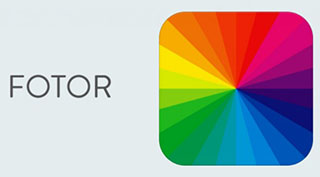Hướng dẫn tạo Logo cực nhanh và đẹp bằng phần mềm thiết kế Logo chuyên nghiệp AAA Logo
Nếu bạn đang có nhu cầu muốn tạo logo cho công ty hay tổ chức của mình mà chưa biết cách làm như thế nào thì đừng lo, bài viết sau đây của Thuthuatphanmem.vn sẽ hướng dẫn các bạn cách tạo Logo cực nhanh và đẹp bằng phần mềm AAA Logo. AAA Logo là một phần mềm thiết kế Logo khá chuyên nghiệp, tuy nhiên cách sử dụng cũng không hề khó khăn. Bạn hoàn toàn có thể tạo cho mình một logo cực đẹp chỉ với vài bước đơn giản. Vậy còn chờ gì nữa mà không bắt tay vào và thiết kế thôi.
Bước 1: Các bạn truy cập link sau để tải phần mềm AAA Logo về máy tính và tiến hành cài đặt.
Link tải: https://www.aaa-logo.com/download.php
Sau khi tải về các bạn kích đúp vào file để tiến hành cài đặt, các bước cài đặt khá đơn giản các bạn chỉ việc Install là được:
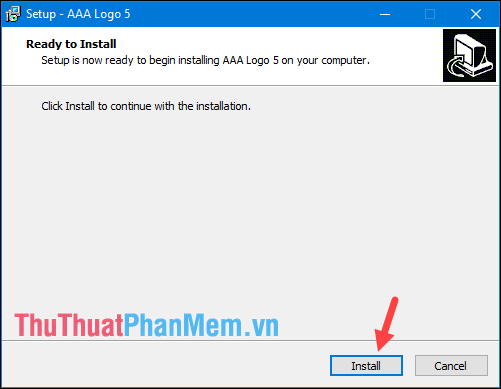
Bước 2: Sau khi cài đặt xong các bạn mở ứng dụng lên, ở ngay giao diện đầu tiên là rất nhiều các Logo Templates được chia thành nhiều chủ đề khác nhau. Đây là các mẫu Logo có sẵn, các bạn có thể chọn một mẫu ưng ý sau đó tiến hành chỉnh sửa.
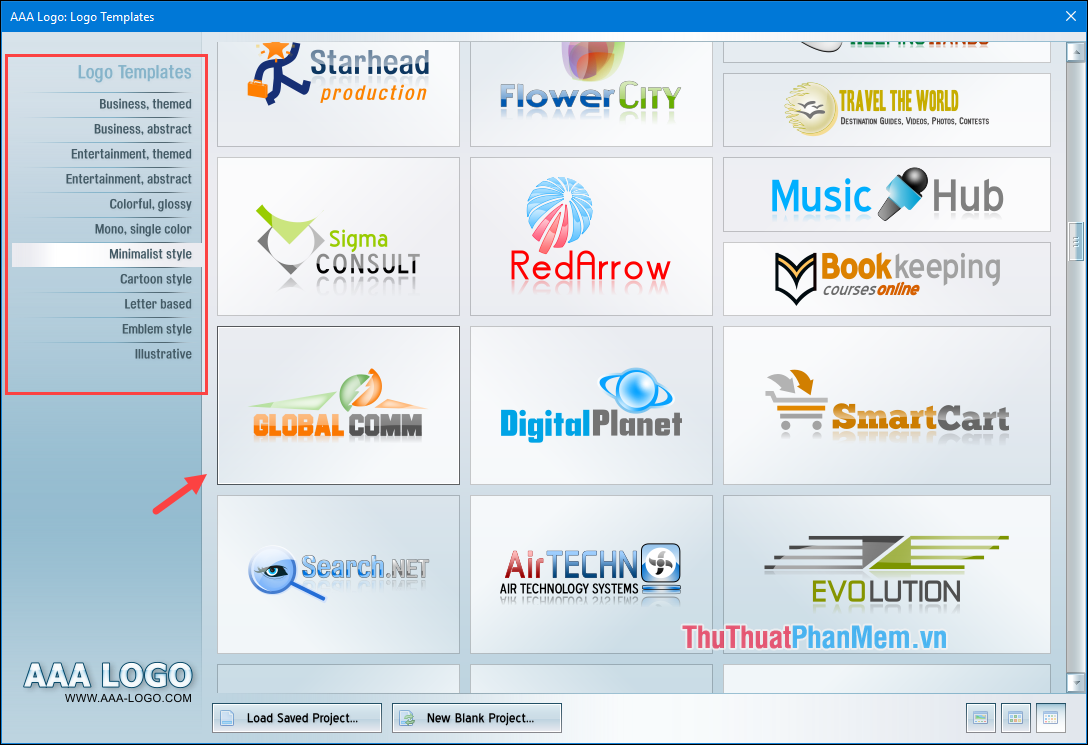
Bước 3: Sau khi chọn một Logo các bạn sẽ được đưa vào một giao diện chỉnh sửa. Tại đây các bạn có thể chỉnh sửa chữ, hình khối, màu sắc..v.v.
Các bạn muốn chỉnh sửa phần nào thích kích đúp chuột vào phần đó.
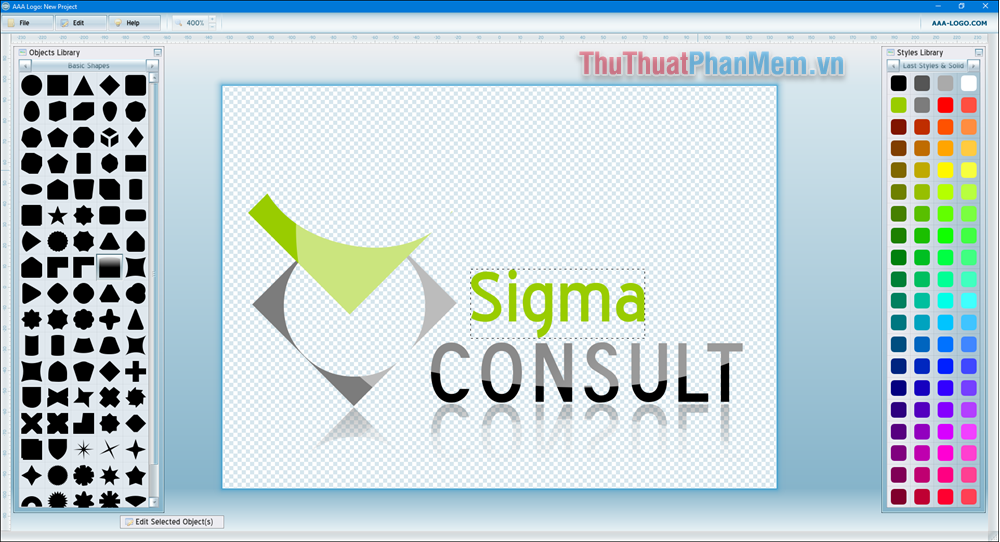
Bước 4: Khi các bạn kích đúp vào một đối tượng sẽ có một cửa sổ nhỏ hiện lên để bạn có thể chỉnh sửa nội dung, kích cỡ, và hình dáng của đối tượng đó. Điều này tùy thuộc vào sự sáng tạo của bạn. Hãy thử từng hiệu ứng trong mục Style cho đến khi bạn ưng ý nhất.
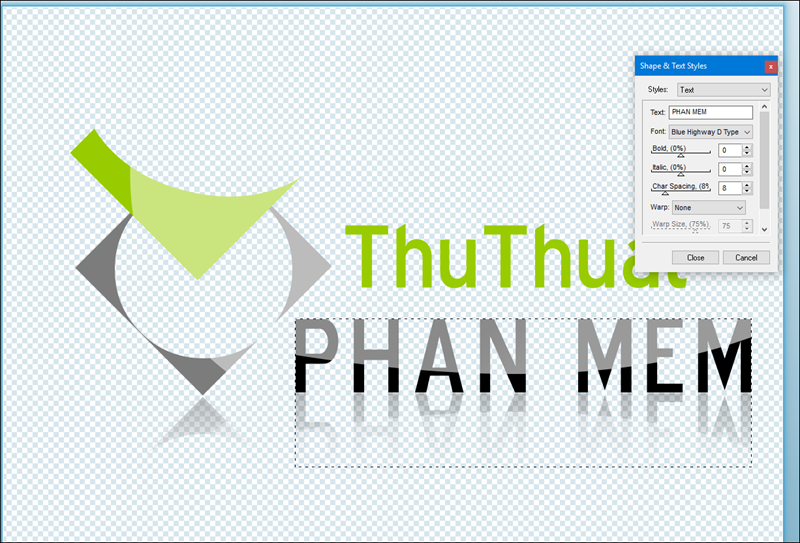
Bước 5: Bây giờ bạn có thể chỉnh màu sắc của Logo bằng cách chọn bảng màu phía bên tay phải:

Bước 6: Bạn có thể thay đổi biểu tượng bằng cách chọn bảng biểu tượng bên tay trái, có rất nhiều các lĩnh vực khác nhau để bạn lựa chọn. Hãy chọn lĩnh vực phù hợp với công ty của bạn sau đó chọn một biểu tượng ưng ý, hoặc ghép nhiều biểu tượng lại với nhau.
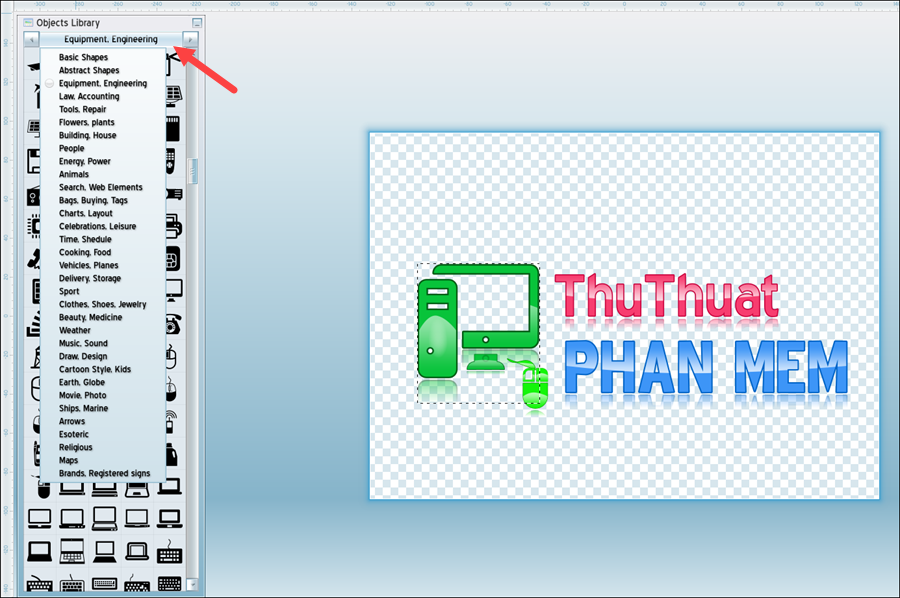
Bước 7: Để chỉnh kích cỡ hay xoay biểu tượng hoặc chữ các bạn chọn thanh Edit Selected Object sau đó chọn vào đối tượng bạn muốn chỉnh. Các chức năng chỉnh sửa như sau:
- Scale: Thu nhỏ phóng to đối tượng.
- Rotale: Xoay các đối tượng.
- Color: Thay đổi mầu sắc.
- Compose: Gộp, tách đối tượng…
- Styles: Thêm hiệu ứng.
- Text: Thêm chữ.

Bước 8: Khi các bạn đã ưng ý với tác phẩm của mình thì chúng ta tiến hành lưu Logo về máy tính.
Để lưu ảnh các bạn chọn File -> Export image... sau đó chọn thư mục để lưu Logo. Lưu ý phần của bạn cần có bản quyền mới có thể lưu được file Logo.
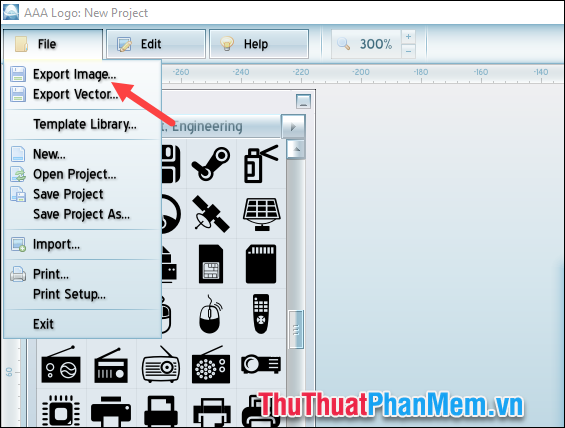
Như vậy chúng ta đã tạo thành công Logo bằng phần mềm AAA Logo chỉ với vài bước đơn giản:
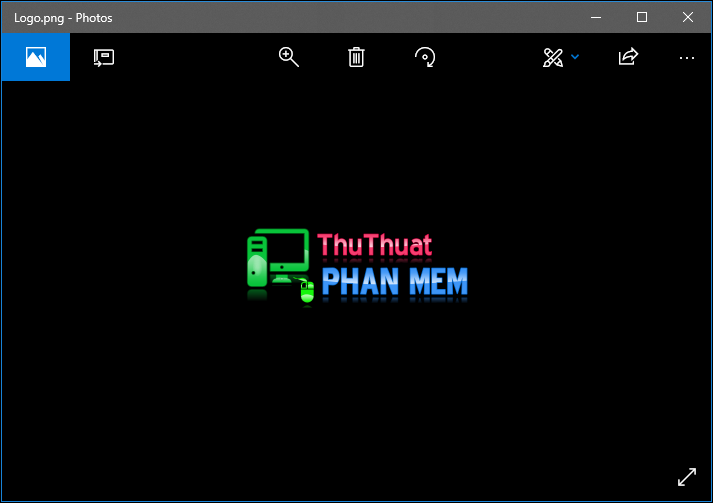
Trên đây Thuthuatphanmem.vn đã hướng dẫn các bạn cách tự tạo logo bằng phần mềm AAA Logo, hy vọng qua bài viết này bạn có thể tự tay tạo cho mình một chiếc Logo đẹp và chuyên nghiệp. Chúc các bạn thành công!